Настройка баланса белого canon: Баланс белого: определение и настройки
Баланс белого: определение и настройки
Баланс белого: определение и настройки — Canon RussiaВОЗМОЖНОСТИ КАМЕРЫ
Узнайте о том, что такое баланс белого (ББ) и настройки ББ камеры, а также о том, как с помощью этих настроек добиться точной цветопередачи и почему иногда об этом можно не волноваться.
Наши глаза обладают потрясающим динамическим диапазоном, автоматически подстраиваясь под условия освещения, чтобы мы могли видеть и при очень ярком свете, и в сумерках. В тандеме, глаза и мозг также могут корректировать цветовые оттенки, поэтому белый лист бумаги воспринимается белым вне зависимости от тона освещения.
К сожалению, цифровые камеры не настолько умны. Они могут запечатлевать кадры в том виде, в каком воспринимают окружение в пределах своих возможностей. Вот почему в неблагоприятных условиях освещения для достижения желаемого результата нам приходится настраивать баланс белого. По этой же причине иногда нам необходимо выбирать на камере цветовую температуру света в кадре.
Что это означает? Простыми словами, свет состоит из трех основных цветов: красного, зеленого и синего. Теоретически, белый свет получается, когда интенсивность всех трех цветов одинакова, но на практике в свете от разных источников эти цвета смешаны в разных пропорциях. Например, лампы накаливания создают свет, в котором больше красного, чем в свете флуоресцентных ламп, который имеет зеленоватый оттенок. Разумеется, естественное освещение также варьируется в зависимости от условий, и потому на закате цвета кажутся теплее (больше красного), а в полдень — холоднее (больше синего). Переменное соотношение цветов можно выразить как цветовую температуру, измеряемую по шкале Кельвина (вскоре мы остановимся на этом подробнее).
При съемке изображений в любом другом формате, кроме RAW, камера выполняет их постобработку для максимально точной передачи цветов в кадре. Однако это не всегда так просто, как кажется: цветовая температура света, падающего в кадре, влияет на восприятие цветов камерой, которая, в отличие от наших глаз, не корректирует его автоматически. Так, например, без коррекции белая стена, снятая в свете лампы накаливания, будет выглядеть очень желтой, а в свете флуоресцентной лампы — очень зеленой. Именно поэтому на всех цифровых камерах EOS предусмотрена возможность настройки баланса белого с учетом общей освещенности.
Так, например, без коррекции белая стена, снятая в свете лампы накаливания, будет выглядеть очень желтой, а в свете флуоресцентной лампы — очень зеленой. Именно поэтому на всех цифровых камерах EOS предусмотрена возможность настройки баланса белого с учетом общей освещенности.
При съемке файлов RAW вы получаете полный контроль над цветом при постобработке, поэтому баланс белого в момент экспозиции вас не должен волновать, хотя иногда полезно приближать качество кадров к итоговому, чтобы правильно оценить изображений, которые вы создаете.
Эта сцена, снятая с использованием автоматического баланса белого, окрашена в очень теплые цвета, так как здание подсвечено прожекторами.
Переключение на пользовательский баланс белого позволяет получить изображение с более достоверной цветопередачей, в особенности для каменной кладки.
Что означают настройки баланса белого?
На камерах Canon предусмотрено несколько настроек баланса белого, выбор которых зависит от условий освещения, в которых ведется съемка.
Настройка баланса белого
Описание
Автоматический баланс белого
Эту настройку можно по умолчанию использовать в наиболее однозначных условиях освещения. Система автоматического баланса белого анализирует обстановку в кадре, определяя наиболее подходящую точку белого в ней. Эта настройка вполне эффективна, если цветовая температура общего освещения попадает в диапазон 3000–7000 К. Однако если на изображении преобладает один цвет или отсутствует действительно белый цвет в качестве эталона, система может допустить ошибку, придав изображению цветной оттенок.
В 2016 г. Canon представила две версии системы автоматического баланса белого: «Приоритет внешней освещенности» и «Приоритет белого». Приоритет внешней освещенности используется по умолчанию и является методом автоматического баланса белого на камерах Canon ранних версий. Он удобен в тех случаях, когда необходимо сохранить легкую теплоту искусственного освещения. В режиме «Приоритет белого» камера пытается полностью удалить теплый оттенок из изображения, обеспечив чистоту всех участков белого цвета.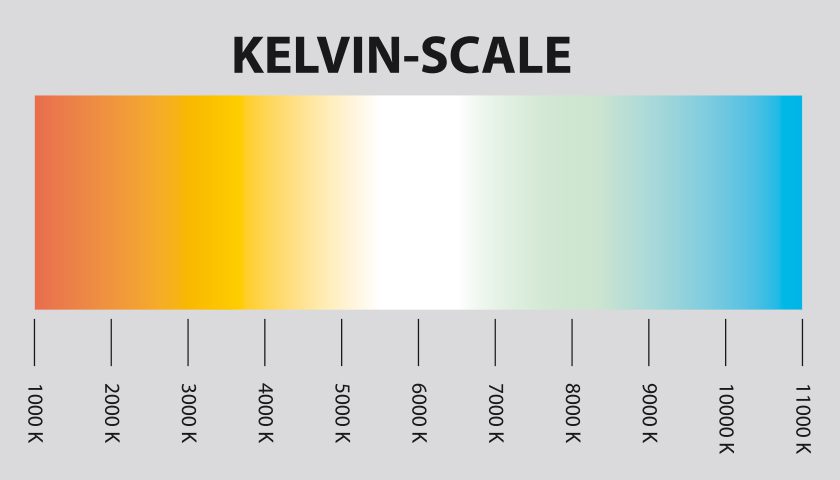
Дневной свет
Эту настройку следует использовать при съемке в ярком солнечном свете. Она предназначена для работы с цветовой температурой около 5200 К, что по факту только слегка холоднее, чем полуденный свет. Но даже если вы редко проводите съемку в полдень, эта настройка будет эффективна на протяжении почти всего дня.
Тень
Хотя мы описываем затененные области как более холодные (более синие), особенности шкалы Кельвина подразумевают, что на самом деле цветовая температура в них выше, обычно около 7000 К. Эта настройка оптимально подходит для областей с легким затенением, а не густой тенью.
Облачно
При этом цветовая температура приводится к значению около 6000 К. Лучше всего это подходит для съемок в дни, когда солнце скрыто за облаками, позволяя добиться равномерного рассеянного света, который лишь слегка теплее тени.
Лампа накаливания
Эта настройка первая в группе настроек для искусственного освещения: она предполагает цветовую температуру на уровне около 3200 К и подходит для большинства ламп накаливания, для которых характерен желтоватый свет.
флуоресцентное освещение
Вторая настройка для искусственного освещения работает с диапазоном около 4000 К, т.е. примерной цветовой температуре флуоресцентных ламп. Проблема с флуоресцентными лампами заключается в том, что разные типы обладают разной цветовой температурой, со временем их температура изменяется, что влияет на температуру излучаемого ими света, поэтому такая настройка иногда может обеспечивать менее чем идеальные результаты. Спектр излучения флуоресцентных ламп характеризуется прерывистостью с пиками в довольно широком диапазоне. Для решения этой проблемы некоторые камеры EOS оснащены функцией обнаружения мерцания, разработанной Canon.
Настройка вспышки
Подходит как для встроенной вспышки, так и для Speedlite. Вспышка — это очень белый свет с цветовой температурой около 6000 К, хотя ее можно отрегулировать в случае использования вспышки Speedlite с функцией передачи информации о цвете.
В основе всех этих настроек по-прежнему лежат внутренние расчеты камеры для обеспечения правильного цветового баланса. Тем не менее, для полного контроля вы можете использовать еще две настройки.
Тем не менее, для полного контроля вы можете использовать еще две настройки.
Настройка баланса белого
Описание
Ручной баланс белого
Эта функция позволяет запрограммировать в камере область кадра, которая должна быть нейтрально-белого цвета. Камера получает возможность рассчитать изменение цвета, которое позволит сделать поверхность белой. После этого она применяет это значение ко всем цветам в кадре, чтобы обеспечить корректный цветовой баланс изображения вне зависимости от освещения. Вскоре мы остановимся на этом подробнее.
Камера EOS-1D X Mark III, выпущенная в 2020 году, и камера EOS R3, выпущенная в 2021 году, способны сохранять до пяти разных пользовательских настроек баланса белого с названиями или комментариями для простого поиска и быстрого выбора.
Кельвин
Эта функция предусмотрена на многих камерах EOS, что позволяет настраивать цветовую температуру в градусах Кельвина с шагом 100 К в диапазоне от 2500 К до 10 000 К (в зависимости от модели камеры). Большинство фотографов настраивают значение цветовой температуры на глаз и исходя из собственного опыта, но для определения необходимых значений можно прибегнуть и к специальному измерителю цветовой температуры.
Большинство фотографов настраивают значение цветовой температуры на глаз и исходя из собственного опыта, но для определения необходимых значений можно прибегнуть и к специальному измерителю цветовой температуры.
Если в вашем арсенале есть такой измеритель, настройки в градусах Кельвина могут оказаться самым удобным способом, так как позволят точно указать изменение цветовой температуры. Однако помните, что в этой ситуации вам необходимо сделать несколько тестовых снимков, чтобы откалибровать ваш измеритель цветовой температуры относительно измерителя, встроенного в камеру.
Цвета на вашем изображении, в особенности оттенки кожи, с разными настройками баланса белого могут разительно различаться. Слева направо: Автоматический баланс белого (Приоритет внешней освещенности), Автоматический баланс белого (Приоритет белого), Дневной свет, Тень, Облачно, Лампы накаливания, Люминесцентное освещение, Вспышка.
Автоматический баланс белого (Приоритет внешней освещенности) сохраняет теплоту искусственного освещения.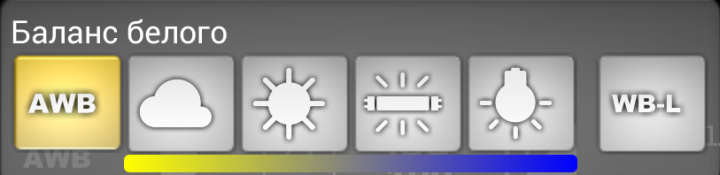 В отличие от него, Автоматический баланс белого (Приоритет белого) обеспечивает передачу белых участков как чисто белых.
В отличие от него, Автоматический баланс белого (Приоритет белого) обеспечивает передачу белых участков как чисто белых.
Настройка пользовательского баланса белого на цифровых зеркальных камерах, EOS R и EOS RP
Вы можете применить ко всем снимкам автоматический баланс белого, чтобы камера анализировала свет, или выбрать значок баланса белого, соответствующий условиям освещения. Тем не менее, как бы эффективны ни были эти настройки, они не всегда обеспечивают идеальный баланс белого.
Вместо них вы можете выполнить указанные далее шаги и получить изображения с правильным балансом белого, но помните, что во время съемки на улице освещение постоянно меняется, и эти шаги следует повторять при каждой смене условий освещения и переходе в новое место съемки.
Цветовая температура
Цветовая температура измеряется в градусах Кельвина (К). Шотландский математик и физик Уильям Кельвин предложил абсолютную шкалу (шкалу Кельвина) в 1848 г. В качестве нулевой точки на ней используется «абсолютный ноль», то есть −273,15 °C. Шкала Кельвина имеет непривычную ориентацию, противоположную шкале термометра: теплым цветам (красному и оранжевому) соответствуют более низкие значения, около 2000–3000 К, а холодным (синему и зеленому) — более высокие, в районе 20 000 К. Нейтральному белому свету соответствует значение 6504 К.
Шкала Кельвина имеет непривычную ориентацию, противоположную шкале термометра: теплым цветам (красному и оранжевому) соответствуют более низкие значения, около 2000–3000 К, а холодным (синему и зеленому) — более высокие, в районе 20 000 К. Нейтральному белому свету соответствует значение 6504 К.
Вам понадобятся белый лист бумаги или карточка серого цвета средней тональности. Организовав место съемки и освещение, поместите бумагу или карточку в кадр. Убедитесь, что белая карточка как минимум перекрывает центральный круг, обозначенный в видоискателе, и сделайте снимок. Системе автофокусировки может не удаваться сфокусироваться на плоской карточке, поэтому наведите фокус на кромку карточки, а затем перестройте кадр или переключитесь на ручную фокусировку.
Затем выберите в главном меню пункт Пользовательский ББ. На экране пользовательского баланса белого найдите и выберите изображение, которое сняли шагом ранее. Данные о балансе белого на этом изображении будут импортированы.
Выйдите из меню, затем выберите Пользовательский баланс белого в настройках баланса белого. Тестовое изображение будет использоваться как эталон для балансировки изображений, снятых после этого.
Меню на камерах серии EOS-1 несколько отличается. На экране «Настройка пользовательского ББ» предусмотрены возможности выбора изображения на карте (как описано выше) или записи и сохранения ББ (этот вариант подразумевает, что изображение для получения данных о пользовательском балансе белого еще не было снято). Если выбрать второй вариант, а затем сделать снимок, то камера сразу же считает данные изображения и установит соответствующий баланс белого.
Настройка пользовательского баланса белого на EOS R3, EOS R5 и EOS R6
В 2021 году в Canon EOS R3 был представлен новый метод настройки пользовательского баланса белого в режиме Live View, который затем стал доступен на камерах EOS R5 и EOS R6 с новой версией встроенного ПО 1.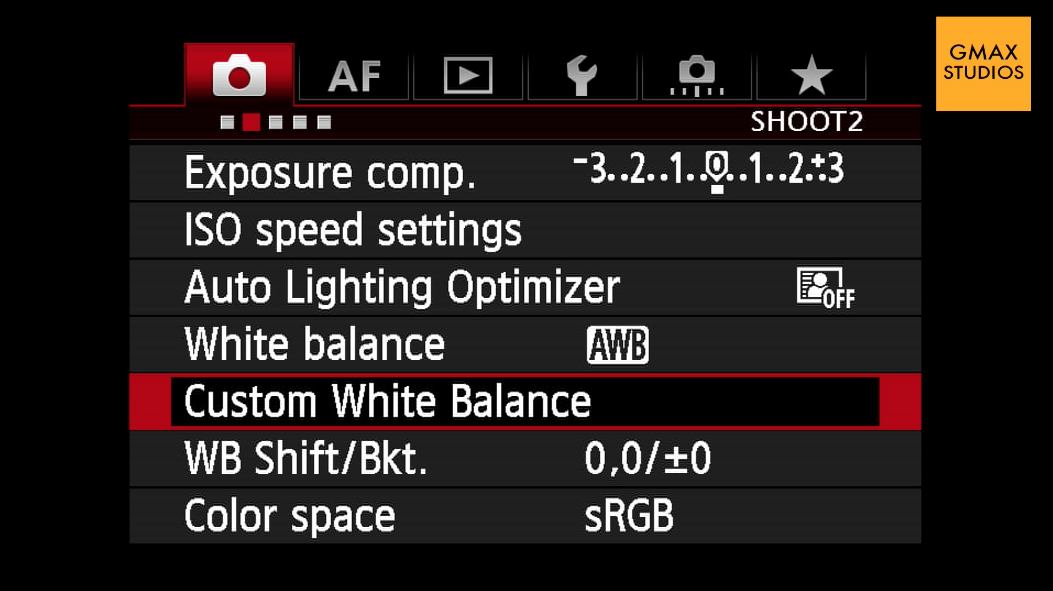 50.
50.
Новый метод требует меньшего количества действий и удобнее в сложных ситуациях съемки, например под водой или в тесных пространствах. Как и на камерах, выпущенных ранее, он требует нейтральной цели баланса белого.
Сначала необходимо выбрать значок пользовательского баланса белого в меню быстрого доступа, которое можно открыть нажатием кнопки <Q> на задней панели камеры. На камере EOS R3 нажмите кнопку <Set> и используйте диск быстрого управления на задней панели камеры для выбора числа (от 1 до 5) для назначения конфигурации баланса белого. На камерах EOS R5 и EOS R6 этот шаг нужно пропустить. Затем (для всех трех камер) направьте камеру на целевой объект баланса белого и нажмите кнопку <Delete>. Вы увидите эффект новой конфигурации баланса белого.
Наконец, нажмите кнопку спуска затвора, чтобы завершить процедуру. На камере отобразится контрольное изображение, гистограмма и подтверждение сохранения пользовательского ББ.
На камере EOS R3 при сохранении нескольких конфигураций баланса белого с присвоением им разных чисел можно выбрать нужную — для этого откройте главное меню и выберите раздел настроек баланса белого. Вы также можете выбрать значок пользовательского баланса белого в меню быстрого доступа, нажать кнопку <Set> и с помощью диска быстрого управления выбрать число (от 1 до 5), а затем нажать кнопку <Set> или кнопку спуска затвора.
Вы также можете выбрать значок пользовательского баланса белого в меню быстрого доступа, нажать кнопку <Set> и с помощью диска быстрого управления выбрать число (от 1 до 5), а затем нажать кнопку <Set> или кнопку спуска затвора.
Точная цветопередача не всегда обязательна. Этому снимку, сделанному в помещении, искусственный свет придал теплый оттенок, который придает выразительность золотистым и насыщенно-алым деталям этой карнавальной маски.
На контрасте можно увидеть, что коррекция цветового оттенка для достижения чистого белого цвета маски привела к потускнению золотистых и алых тонов и выцветанию некоторых областей на заднем плане.
Брекетинг баланса белого
Если баланс белого, обеспечиваемый камерой, вас по-прежнему не устраивает, то на цифровых камерах EOS начиная с 2003 г. предусмотрена функция автоматического брекетинга баланса белого. Она позволяет выполнять брекетинг настроек баланса белого так же, как брекетинг экспозиции. Изменение между изображениями можно установить на уровне до ±3 шагов с полношаговым приращением.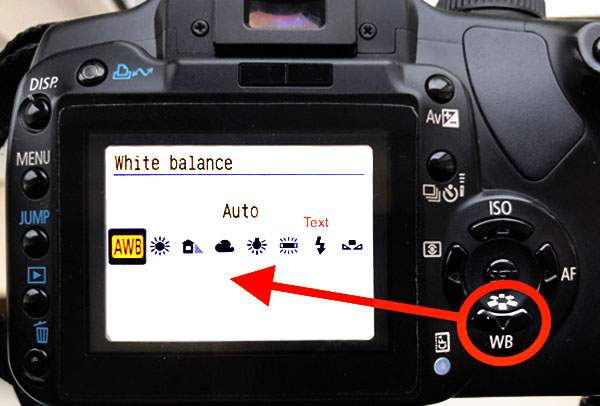 После этого запись изображений выполняется в следующей последовательности: 1 = заданная цветовая температура, 2 = более холодного/синего цвета, 3 = более теплого/красного цвета.
После этого запись изображений выполняется в следующей последовательности: 1 = заданная цветовая температура, 2 = более холодного/синего цвета, 3 = более теплого/красного цвета.
Все эти функции позволяют добиться полностью нейтрального оттенка в любых условиях съемки. Однако это не обязательно гарантирует привлекательность изображения. Например, на карнавале скорее всего используются разнообразные источники света: лампы накаливания с желтым светом, флуоресцентное освещение с зелеными оттенками, а также множество неоновых огней. Даже если вам удастся сбалансировать все имеющиеся источники света, результат может оказаться слишком рафинированным и не передавать веселую и теплую атмосферу праздника. Поэтому не следует думать, что нейтральное всегда значит оптимальное, и не стоит слишком придирчиво добиваться идеального баланса белого на камере, особенно при съемке в формате RAW.
В программе Digital Photo Professional (DPP) от Canon вы найдете ряд эффективных инструментов для корректировки цветовых оттенков — от быстрых исправлений до точной подстройки цветовой температуры и расширенного управления цветовым балансом.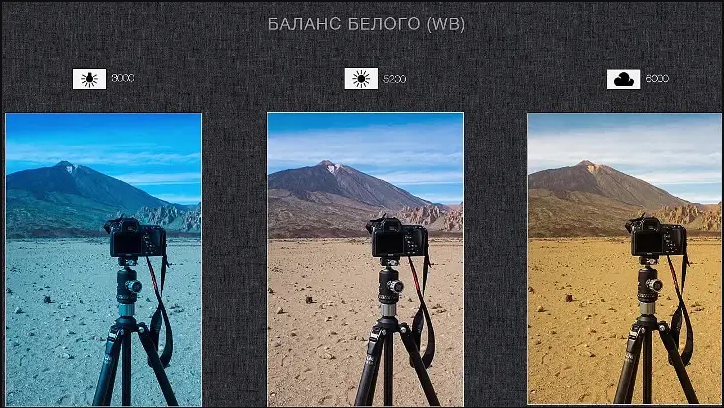
Работа в формате RAW
Если вы выбрали режим сохранения изображений в формате JPEG, камера применяет настройки баланса белого при обработке изображения, до его сохранения на карту памяти. Хотя в дальнейшем цвета можно скорректировать в программном обеспечении для редактирования, настройки ББ необратимо интегрированы, и явные цветовые оттенки с трудом поддаются удалению. Снимая в формате RAW, вы предотвращаете обработку изображения камерой, и оно сохраняется на карту памяти именно в том виде, в каком запечатлено датчиком CMOS. После этого вы самостоятельно можете скорректировать баланс белого в программном обеспечении для обработки файлов RAW.
Программное обеспечение Digital Photo Professional (DPP) от Canon предусматривает ряд эффективных функций для этого. С помощью пипетки выбора баланса белого вы можете выбрать область изображения, которая должна быть белой или нейтрально-серой, и коррекция цветов будет выполнена с учетом этой области. Также можно использовать ползунок цветовой температуры или указать цветовую температуру в градусах Кельвина; баланс синего/оранжевого и пурпурного/зеленого также можно отрегулировать с помощью ползунков. Аналогичные инструменты широко представлены и в других программах для обработки файлов RAW.
Аналогичные инструменты широко представлены и в других программах для обработки файлов RAW.
Одним из преимуществ съемки в формате RAW является возможность применения различных настроек баланса белого к изображению для достижения наиболее естественного или привлекательного результата. Исходный файл RAW остается неизменным. Это означает, что вы можете снова открыть файл RAW и повторить попытку, если полученные результаты вас не устроят, или создать несколько вариантов изображения с разной атмосферой.
Автор Angela Nicholson
СТАТЬЯ
6 способов улучшить ваши фотографии в программе DPP
Digital Photo Professional, программа для обработки и редактирования изображений RAW от Canon, поддерживает более широкий набор функций, чем можно представить. Откройте для себя 6 причин использовать DPP.
Узнайте больше
РЕДАКТИРОВАНИЕ ФОТОГРАФИЙ / ПОСТОБРАБОТКА
Редактирование изображений RAW в DPP
Узнайте, как редактировать, улучшать и совершенствовать ваши фотографии RAW в программе Canon DPP.

Узнайте больше
ВОЗМОЖНОСТИ КАМЕРЫ
Автокоррекция яркости
Откройте для себя функцию автокоррекции яркости (ALO) от Canon, которая компенсирует высокую контрастность, выборочно балансируя светлые и темные участки изображения
Узнайте больше
ВОЗМОЖНОСТИ КАМЕРЫ
Использование гистограмм камеры
Узнайте, как читать гистограммы яркости и RGB камеры и использовать их для настройки экспозиции.
Узнайте больше
Цифровые зеркальные фотокамеры
EOS-1D X Mark III
Жизнь полна мгновений, которые никогда не повторятся. Запечатлейте больше таких моментов с камерой EOS-1D X Mark III и поделитесь своими историями.
Подробнее EOS-1D X Mark III
Беззеркальные камеры
EOS R3
Это крайне быстрая беззеркальная камера, которую так ждали профессиональные фотографы спорта, новостных репортажей и дикой природы.

Подробнее
Беззеркальные камеры
EOS RP
Компактная, легкая и простая в использовании полнокадровая беззеркальная камера, созданная для путешествий и повседневной съемки.
Подробнее EOS RP
Беззеркальные камеры
EOS R5
Забудьте все, что знали о беззеркальных камерах раньше. Непревзойденная производительность EOS R5 откроет вам новые возможности в фотографии и видеографии.
Купить
Подробнее EOS R5
Беззеркальные камеры
EOS R6
Что и как бы вы ни снимали, EOS R6 позволит вам раскрыть свой творческий потенциал по-новому.
Купить
Подробнее EOS R6
Подпишитесь на рассылку
Нажмите здесь, чтобы получать вдохновляющие истории и интересные новости от Canon Europe Pro
Если вы видите это сообщение, вы просматриваете веб-сайт Canon с помощью поисковой системы, которая блокирует необязательные файлы cookie.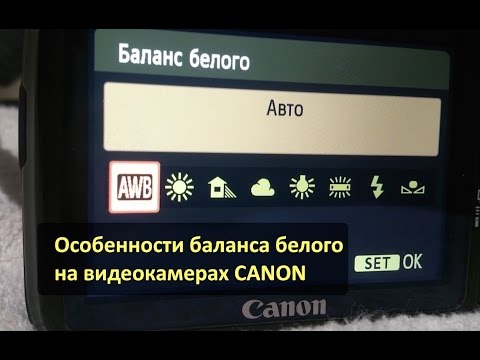 На вашем устройстве будут использоваться только обязательные (функциональные) файлы cookie. Эти файлы cookie необходимы для функционирования веб-сайта и являются неотъемлемой частью наших систем. Чтобы узнать больше, ознакомьтесь с нашим Уведомлением о файлах cookie.
На вашем устройстве будут использоваться только обязательные (функциональные) файлы cookie. Эти файлы cookie необходимы для функционирования веб-сайта и являются неотъемлемой частью наших систем. Чтобы узнать больше, ознакомьтесь с нашим Уведомлением о файлах cookie.
Удалите элемент или очистите [category], поскольку существует ограничение на 8 продуктов. Нажмите «Изменить»
Сбросить весь выбор?
Ручная настройка баланса белого
Большинство современных камер, будь это DSLR или беззеркалки, имеют возможность вручную задать баланс белого в зависимости от условий съемки. Такая возможность есть даже у некоторых продвинутых компактных камер. Баланс белого крайне важен, поскольку нас интересует получить снимок, который будет максимально правдоподобно передавать окружающий пейзаж и корректно передавать цвета.
Markus Spiske
В этой статье мы рассмотрим, как правильно устанавливать «заказной» баланс белого. Для начала давайте быстро вспомним, что из себя представляет баланс белого и почему он так важен.
Для начала давайте быстро вспомним, что из себя представляет баланс белого и почему он так важен.
Баланс белого отвечает за то, насколько теплыми или холодными выглядят цвета на фотографии. Обычно цифровые камеры стараются воспроизводить цвета максимально приближенными к тем, какие мы их видим своими глазами.
Например, даже в яркий солнечный день свет имеет слегка синеватый оттенок, если фотографировать субъект в тени. Мы этого не замечаем, поскольку глаза очень хорошо приспосабливаются к различным условиям освещения, обрабатывая информацию и делая свет белым. Камера, в свою очередь, воспринимает эти отличия и записывает их как есть.
Min An
Находясь в помещении, освещенном люминесцентной лампой или лампой накаливания, мы, в отличие от своей камеры, не заметим особой разницы. Такое отличие называется цветовой температурой и балансирование цветов для получения естественного результата как раз и называется регулированием баланса белого.
Примечание: Настройка белого цвета включает в себя добавление теплых тонов к холодному цвету и наоборот, чтобы получить нейтральный результат.
Vladyslav Dukhin
Источники света имеют разную цветовую температуру, которая измеряется в Кельвинах. Например, прямой солнечный свет отличается от освещенности в тени, а свет люминесцентной лампы имеет другую температуру в сравнении с вольфрамовой лампой. Следовательно, естественный свет более холодный, а свет от ламп накаливания и свечей – теплый. Люминесцентные лампы, в свою очередь, отбрасывают зеленый оттенок света.
Примечание: Теплый свет имеет более низкую температуру по Кельвину, а холодный – более высокую.
Zain Ali
Уличные фонари обычно излучают теплый свет оранжевого оттенка, который при съемке в автоматическом режиме усиливается и в итоге получается неестественный результат.
Muffin
На другом конце спектра находится холодный синий/белый свет. Передние фары в новых моделях Lexus, BMW и Mercedes излучают такой свет.
Mike
В обоих примерах мы запечатлели свет, однако, его цвет отличается.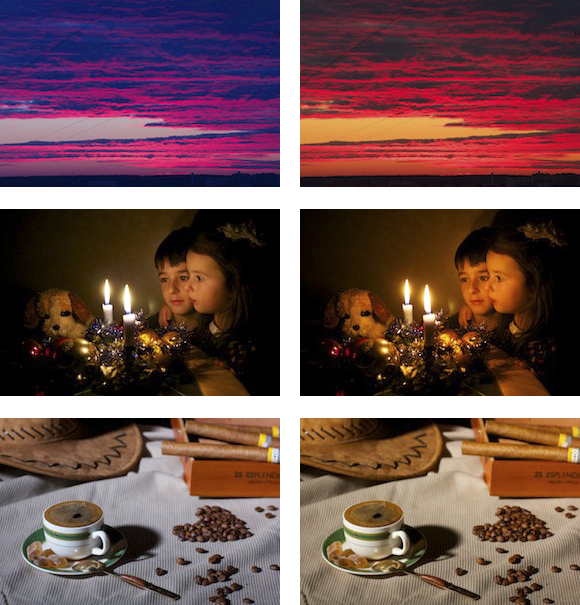
Таким же образом, лампы накаливания придают окружающим предметам оранжевый оттенок, а свечи – оранжево-красный. Когда на небе уже не видно солнца, фотографии, сделанные в тени, имеют более явный синеватый оттенок.
Причина кроется в том, что разные источники света имеют разное соотношение красного, синего и зеленого цветов, которые, в свою очередь, появляются из-за того, что волны разной длины рассеиваются каждая по-своему. Например, небо имеет синий цвет, потому что волны на синем конце спектра сильнее поддается рассеиванию молекулами воздуха.
Во времена пленочной съемки проблема этих конкретных смещений цвета была не такой серьезной, и существовало всего два основных цвета пленки: обычная и для съемки при освещении лампой накаливания. В исключительных случаях можно было воспользоваться цветным гелем, но этих двух видов пленки вполне хватало; с приходом цифровых сенсоров правила игры изменились.
Aleksandar Pasaric
Так что же делают настройки баланса белого?
Установка баланса белого позволяет камере определить нейтральный цвет в кадре и обеспечить более точную цветопередачу в данных условиях освещенности. При съемке в сложных условиях освещения, например, со смешанным светом, правильный баланс белого критически важен. В кадре может быть источник искусственного света в помещении и естественный свет, исходящий из двери или окон. В такой ситуации от баланса белого зависит, получите вы естественные цвета или нет.
При съемке в сложных условиях освещения, например, со смешанным светом, правильный баланс белого критически важен. В кадре может быть источник искусственного света в помещении и естественный свет, исходящий из двери или окон. В такой ситуации от баланса белого зависит, получите вы естественные цвета или нет.
Почти все камеры имеют ряд встроенных пресетов баланса белого. В большинстве ситуаций они обеспечивают неплохой результат, но только в однозначных условиях освещенности. В более сложных ситуациях камера начинает путаться и приходится устанавливать баланс белого вручную.
Более того, если вы по каким-либо причинам фотографируете в JPEG, заказной баланс белого может исправить ситуацию с неправильной цветопередачей, когда нет возможности обработать получившийся снимок. Даже при съемке в RAW не лишним будет научиться получать правильный баланс белого прямо во время съемки.
Как уже упоминалось ранее, во многих камерах присутствует несколько пресетов баланса белого, каждый из которых имеет имя и индикатор, соответствующие условиям, для которых он предназначен.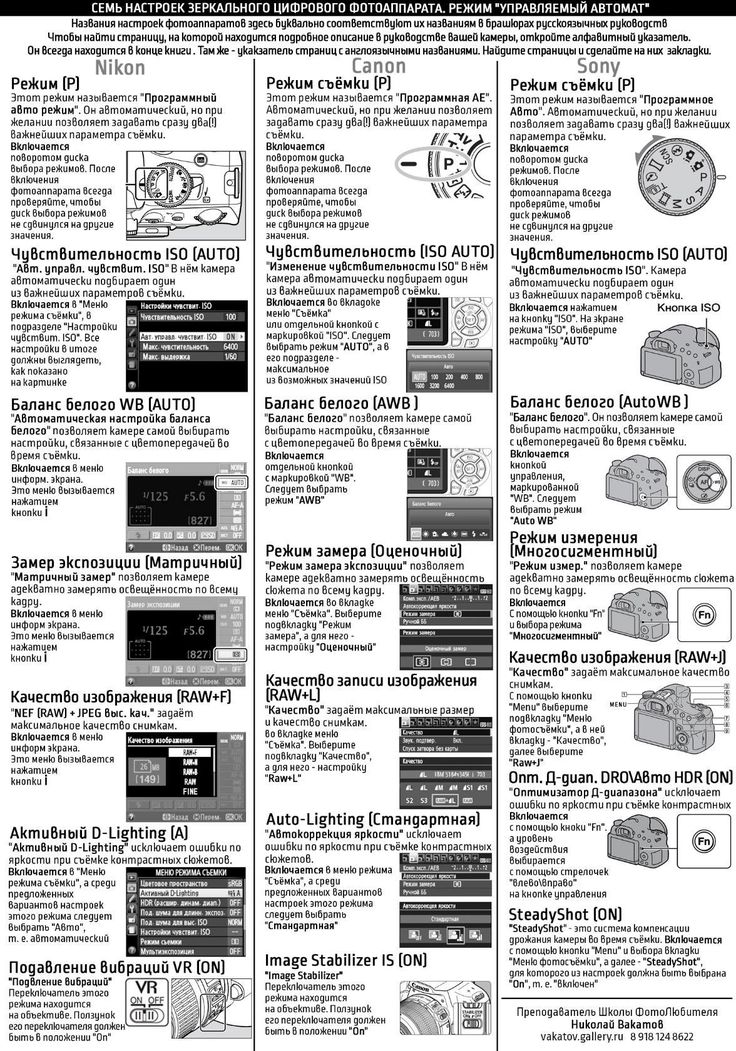 Также есть автоматический баланс белого, но он не всегда хорошо справляется со своей работой.
Также есть автоматический баланс белого, но он не всегда хорошо справляется со своей работой.
Вот самые распространенные пресеты баланса белого в современных камерах:
- AWB – Автоматический баланс белого. В этом режиме камера сама пытается определить корректный баланс белого в зависимости от освещения в кадре. Обычно результат получается достаточно точным, однако, бывают ситуации, способные ввести камеру в заблуждение. Лучше использовать этот режим только когда у вас нет времени на установку соответствующего пресета для конкретной ситуации. Например, вряд ли вы станете тратить время на подбор баланса белого во время съемки свадьбы или мероприятия, если только не хотите упустить все самые важные моменты.
- Дневной свет – Обычно при выборе этого режима камера добавляет больше теплых тонов. Лучше всего использовать этот пресет, в яркую солнечную погоду.
- Облачность – Этот пресет также делает снимок теплее, поскольку по шкале Кельвина свет в пасмурную погоду еще более холодный.

- Тень – Как и два предыдущих, этот режим компенсирует холодный свет при съемке в тени. Также его можно использовать при съемке в дневном свете, чтобы сделать фотографию слегка теплее.
- Лампа накаливания – В этом режиме камера стремится сделать снимок более холодным, компенсируя теплый свет лампы накаливания.
- Люминесцентная лампа – К снимку подмешиваются оттенки красного, поскольку такой вид ламп обычно излучает достаточно холодный свет.
- Вспышка – Снимок делается более теплым для компенсации холодного света вспышки. Используйте этот пресет только когда вспышка является единственным источником света. В противном случае баланс белого нужно задавать вручную.
Меню настроек баланса белого в камере Nikon
Список пресетов баланса белого в Canon
Рассмотрим несколько снимков, сделанных с разными параметрами баланса белого, в качестве примера:
Thomas Steiner
Vassia Atanassova
Прежде, чем переходить к ручной настройке баланса белого, всегда стоит попробовать разные пресеты – возможно, среди них найдется подходящий.
Если конкретный пресет не подходит, попробуйте выбрать другой, более теплый или холодный, в зависимости от желаемого эффекта. Вообще, пресеты хорошо работают в ситуациях, когда вы точно уверены в характере освещения, но как часто такое бывает?
Например, устанавливая Дневной свет, камера не учитывает разницу между освещением ранним утром, в полдень и вечером. Аналогично, в домах зачастую стоят лампочки с разной температурой света, из-за чего пресеты будут практически бесполезными. Особенно явной проблема становится при портретной съемке – в большинстве случаев нужно получить естественный цвет кожи, если только вы не стремитесь к созданию более творческого эффекта.
Italo Melo
Как установить ручной баланс белого?
Первый шаг при работе с заказным балансом белого – сделать фотографию белого или нейтрально серого предмета в том освещении, в котором вы собираетесь проводить съемку. Затем выберите ручной режим и задайте эту фотографию в качестве образца. Ниже приведена пошаговая инструкция, которая работает вне зависимости от вида съемки.
Примечание: Обратитесь к руководству пользователя, если вам понадобится помощь с поиском меню баланса белого. У большинства моделей камер также есть соответствующая кнопка на верхней или задней части корпуса.
Такое меню открывается при нажатии на кнопку WB камеры Nikon. Поворачивая переднее или заднее колесико можно выбрать заказные или встроенные в камеру пресеты.
- Сделайте фотографию какого-нибудь белого предмета в той местности и при том освещении, в котором планируете фотографировать. Убедитесь, что снимок сделан с правильной экспозицией, а предмет, на который вы ориентируетесь, занимает большую част кадра. Это может быть стена или потолок, ткань, бумага, картон или любой другой объект белого или серого цвета.
- Перейдите в настройки камеры, выберите баланс белого и откройте меню заказного баланса белого, либо нажмите кнопку WB и поворачивайте колесико до тех пор, пока не появится соответствующий значок.
- Выберите только что сделанную тестовую фотографию, нажав кнопку ОК (или другую кнопку, которая будет обозначена на экране настроек).

- Установите Заказной баланс белого.
- Теперь баланс белого в данных условиях съемки должен быть нейтральным, а лишние цветовые оттенки должны исчезнуть. Если что-то поменяется, например, фон, количество или качество источников света, нужно заново установить заказной баланс белого с учетом новых условий съемки.
Заказной баланс белого – Nikon
1. Перейдите в настройки съемки
2. Нажмите Preset Manual
3. Выберите один из слотов
4. Установите сделанный ранее тестовый снимок
Заказной баланс белого – Canon
1. Выберите Custom White Balance
2. Откройте свой тестовый снимок
3. Нажмите ОК для его активации
4. Подтвердите внесение изменений
В некоторых случаях может понадобиться, чтобы в кадре непосредственно рядом с субъектом находилась серая карт. В таком случае фотографировать нужно в ручном режиме с точечным замером экспозиции, чтобы камера ориентировалась на неё.
Что делать, если нет образца?
Если у вас нет серой карты или чего-либо подходящего, можно попробовать пойти методом проб и ошибок. Используйте шкалу Кельвина и, в зависимости от освещения, вручную задавайте цветовую температуру. Сделайте несколько тестовых снимков и подберите настройки, обеспечивающие наиболее естественный результат. Также этот метод можно использовать для задания настроения фотографий.
Найти настройки температуры по Кельвину можно в следующих меню.
Для Nikon:
Зайдите в настройки баланса белого и выберите Choose color temp.
Отрегулируйте температуру согласно с освещением.
Для Canon:
Выберите коррекцию по Кельвину в настройках съемки.
Вот очень примерная демонстрация распределения цветовой температуры:
А вот удобная таблица
Автор: Dahlia Ambrose
25/10/2019 Просмотров : 27713 Источник: lightstalking.com Перевод: Алексей Шаповал
Ручная настройка баланса белого в фотоаппарате
Баланс белого простыми словами это насколько белый цвет на фотографии выглядит, таким как мы его знаем в реальности.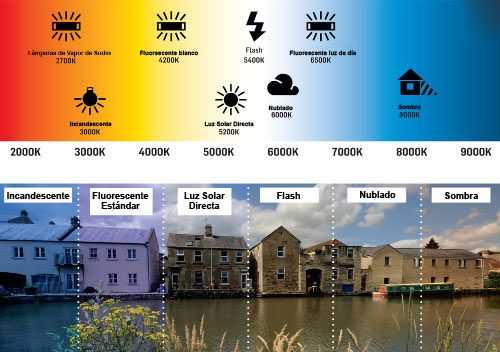 На то в каких оттенках мы видим окружающую обстановку влияет цветовая температура источников света, которые освещает предметы, пространство, людей.
На то в каких оттенках мы видим окружающую обстановку влияет цветовая температура источников света, которые освещает предметы, пространство, людей.
Баланс белого и цветовая температура света
У каждого источника света есть примерные значения цветовой температуры. Измеряется цветовая температура в кельвинах. Если мы знаем какой цветовой температурой обладает источник, освещающий наш кадр, то мы можем установить нужное число в настройках фотоаппарата, и тем самым получить правильный белый цвет в условиях данного света.
Число соответствующее источнику света не всегда точно. Особенно это касается света солнца, света в облачную погоду, света в тени, так как оно имеет свойство меняться. При съёмке в условиях искусственного света немного проще, так как его цветовая температура постоянная. Вы можете купить лампочку домой, и на ее упаковке прочитать какой цветовой температурой она обладает.
Для ориентира мы можем указать примерные параметры:
- Свет от свечи — 1800К
- На рассвете и закате, галогенные лампы — 3000К
- Лампы накаливания — 3200К
- Флуоресцентные лампы — 4000К
- Дневной свет (ясная погода) — 5200К
- Облачно, вспышка — 6000К
- Свет в тени, пасмурно — 7000К
Предустановленные режимы баланса белого
В фотоаппаратах есть около пяти предустановленных режимов, соответствующих разным источникам света. Например, вы снимаете в квартире с желтыми лампами накаливания, в этом случае ставите режим лампы накаливания и снимаете. Но на практике не всегда температура попадёт в нужный цвет, так как нет единого стандарта для всех производителей ламп.
Например, вы снимаете в квартире с желтыми лампами накаливания, в этом случае ставите режим лампы накаливания и снимаете. Но на практике не всегда температура попадёт в нужный цвет, так как нет единого стандарта для всех производителей ламп.
Съёмка с автоматическим балансом белого
В фотоаппаратах есть автоматический баланс белого. В этом случае камера сама подбирает параметры для каждой сцены. Обозначается он аббревиатурой AWB. Автобаланс хорошо справляется в условиях естественного света, то есть при съёмке днём на улице.
Частые ошибки автоматического режима:
- При смешанном освещении, когда в помещении одновременно горят лампы с разной цветовой температурой
- При ночной и вечерней съемке
- В помещении, когда свет отражается от разноцветных стен и предметов. Поснимайте в детских игровых комнатах, где пол зеленый, стены розовые, и потолок еще-какой нибудь ))
Ручная настройка баланса белого в Canon
В сложных условиях по свету, когда вам нужно получить правильный баланс прям в камере, а не на постобработке, существует два способа:
- 1.
 В фотоаппарате выбрать числовое значение в кельвинах в ручную, подбирая на глаз нужный цвет. Правда не во всех камерах есть такая возможность.
В фотоаппарате выбрать числовое значение в кельвинах в ручную, подбирая на глаз нужный цвет. Правда не во всех камерах есть такая возможность. - 2. Настроить баланс белого по белому листу бумаги.
Расскажу о настройке баланса по белому листу на примере фотоаппарата Canon. Аналогично это делается в камерах Nikon, Sony и других. Во-первых, нужно убедиться, что ваш лист бумаги действительно белый, если он желтит или отдаёт в синеву, то соответственно это скажется на результате. При желании в фотомагазинах можно купить специальную белую карту.
Чтобы камера поняла какой цвет в данных условиях является белым, мы должны задать ей эталонный белый цвет конкретно в этих условиях съёмки. То есть если вы зададите ей эталон по белому листу в помещении и выйдите на улицу, то ничего хорошего не получится. В каждом конкретном месте нужно заново задавать эталон.
Допустим мы снимаем дома и у нас есть белый лист
Заходим в меню выбора режимов баланса белого и выбираем «Ручной».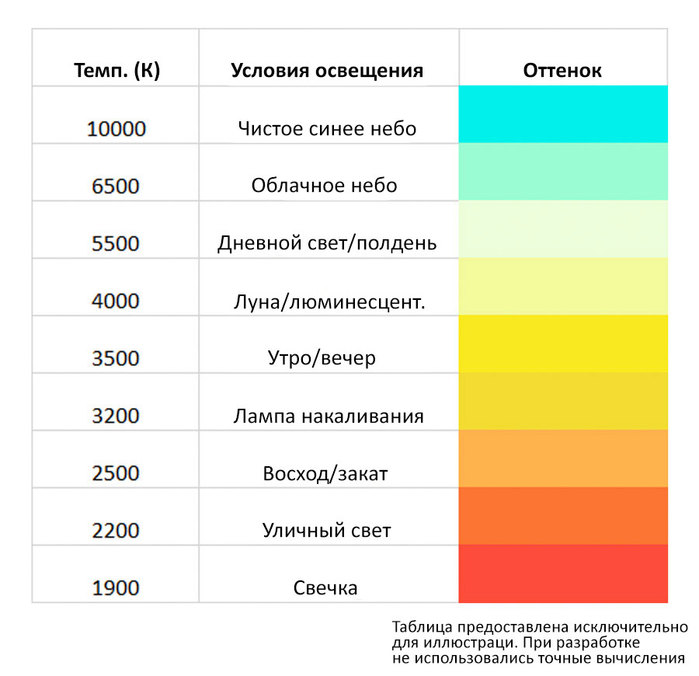
Теперь нужно сфотографировать лист, так чтобы он занял всю площадь кадра. Промах с фокусировкой не будет проблемой, можете снять без авто фокуса. Желательно лист держать под тем же углом под которым будете потом фотографировать.
Заходим в меню и находим «Ручной ББ», нажимаем на него. У нас откроется экран нам нужно выбрать наше фото с белым листом и нажать SET. Жмем «Ок».
Всё наш лист прописался как эталонный белый цвет в ручную настройку!
Теперь можем делать фото и смотреть, что у нас получается.
Баланс белого при съёмке на улице
Я использую два подхода к балансу белого в зависимости от места и времени съёмки. Первый. Съёмка при дневном естественном освещении я использую автоматический баланс белого. Почему не ручной? Ведь он более точный. Потому что когда вы фотографируете в изменяющихся условиях света выставленная ручная настройка будет выдавать неправильный белый цвет по следующим причинам.
Когда солнце светит прямо на объект в кадре это одна цветовая температура, через секунду солнце зашло за облако это уже другая цветовая температура. Вы зашли в тень там снова изменилась температура, повернулись в другую сторону, или повернули фотоаппарат под другим углом там снова изменится цвет. Есть выход это вы под каждый кадр залазите в Настройки и выставляете вручную, но адекватно ли это решайте сами. На фотосессии, свадьбе и в репортаже это неадекватный подход, так как вы не занимаетесь съёмкой, а копаетесь в настройках.
Вы зашли в тень там снова изменилась температура, повернулись в другую сторону, или повернули фотоаппарат под другим углом там снова изменится цвет. Есть выход это вы под каждый кадр залазите в Настройки и выставляете вручную, но адекватно ли это решайте сами. На фотосессии, свадьбе и в репортаже это неадекватный подход, так как вы не занимаетесь съёмкой, а копаетесь в настройках.
Современные камеры на улице в 80% случаев выставляют нормальный баланс. Если вы просто хотите пару кадров сделать, тогда можно выставить.
Баланс белого при съёмке в помещении
Теперь что касается помещений я всегда выставляю ручной баланс, потому что в помещении цвет плюс-минус постоянный, так как зависит от искусственных источников света. С правильным цветом нас картинка радует, и на постобработке меньше проблем.
Я не выставляю баланс по белому листку. Просто ставлю примерный параметр сделал кадр, подкорректировал до нужного результата вот и всё. Если ваша камера может выставлять цвет в кельвинах, то я считаю лишним заморочки с листками. Результат с ним не всегда корректен. Мне проще на глаз это делать, так как техника это робот, а мне для фото нужен баланс белого, тот с которым согласны мои глаза.
Результат с ним не всегда корректен. Мне проще на глаз это делать, так как техника это робот, а мне для фото нужен баланс белого, тот с которым согласны мои глаза.
Видео об установке с примерами
Настройка экспозиции
Основы камеры#6: Баланс белого
В этой статье:
Баланс белого — это функция, обеспечивающая точное воспроизведение белого цвета независимо от типа освещения, при котором делается фотография. На самом базовом уровне обычно используется настройка автоматического баланса белого. Однако эта настройка не является универсальным решением. Для настройки баланса белого, которая лучше всего подходит для источника освещения, выберите одну из предустановленных настроек баланса белого на вашей камере. (Сообщил Томоко Судзуки)
(Сообщил Томоко Судзуки)
Баланс белого гарантирует, что ваши фотографии получатся с цветовым оттенком, соответствующим освещению
На заметку
— Его исходная функция — гарантировать, что белый цвет на ваших фотографиях выглядит белым.
— Вы также можете использовать его, чтобы добавить цветовой оттенок к вашим фотографиям.
В зависимости от источника света фотография белого объекта может иметь цветовой оттенок, например красноватый или голубоватый. Это то, что не видно невооруженным глазом, потому что наш мозг автоматически корректирует цветовой оттенок, так что белый объект по-прежнему кажется белым независимо от источника света. Однако камеры не имеют такой возможности. Вместо этого эту функцию выполняет функция баланса белого (WB), которая гарантирует, что белые объекты будут отображаться белыми на фотографиях независимо от источника света.
В большинстве случаев, если вы будете снимать с балансом белого, установленным в режим «Авто», который также широко известен как автоматический баланс белого (AWB), цвета на фотографии будут очень близки к тем, которые вы видите невооруженным глазом. Однако для некоторых сцен параметр «Авто» не может внести соответствующие исправления, в результате чего цвета отображаются не так, как вы видите. В этом случае выберите настройку баланса белого из предустановленных. У вас будет несколько вариантов, таких как «Дневной свет», «Тень», «Облачно», «Вольфрамовый свет», «Белый флуоресцентный свет» и так далее.
Однако для некоторых сцен параметр «Авто» не может внести соответствующие исправления, в результате чего цвета отображаются не так, как вы видите. В этом случае выберите настройку баланса белого из предустановленных. У вас будет несколько вариантов, таких как «Дневной свет», «Тень», «Облачно», «Вольфрамовый свет», «Белый флуоресцентный свет» и так далее.
Однако вы также можете использовать функцию баланса белого, чтобы намеренно добавить цветовой оттенок к вашим фотографиям. Попробуйте сами: сначала сделайте снимок с предустановкой «Дневной свет». Сравните это с фотографиями, сделанными с «Белым флуоресцентным светом» или «Вольфрамовым светом». Видите, что изображения имеют более синеватый оттенок, чем изображение, снятое в режиме «Дневной свет»? Затем попробуйте «Облачно» и «Тень». Вы получите изображения более теплых тонов.
Обратите внимание на эти эффекты — вы можете использовать их для радикального изменения внешнего вида вашего окончательного изображения.
The difference between the various white balance presets
Auto
Daylight
Shade
Cloudy
Tungsten light
White флуоресцентное освещение
Все примеры сняты на: EOS 5D Mark III/ EF50 мм f/1,4 USM/ FL: 50 мм/ Автоэкспозиция с приоритетом диафрагмы (f/1,4, 1/6400 с, EV+1)/ ISO 100
Они были сняты на открытом воздухе в погожий день.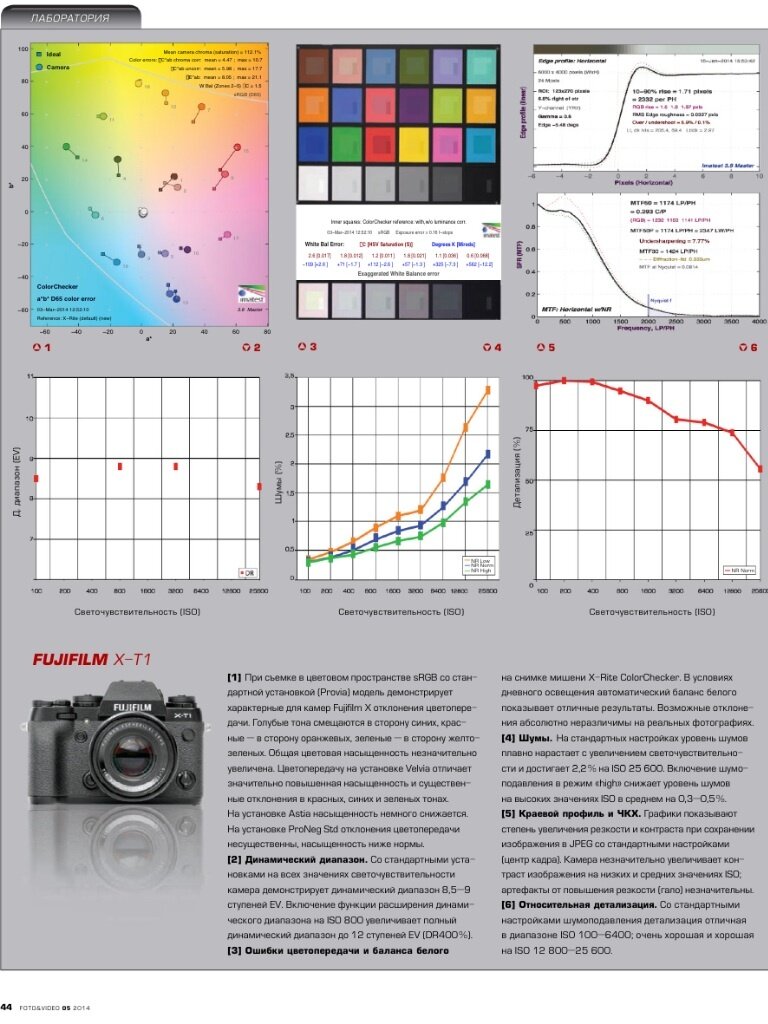 По сравнению с фотографией, снятой с пресетом «Дневной свет», белый дом выглядит теплее в примерах «Тень» и «Облачно», а в примерах «Вольфрамовый свет» и «Белый флуоресцентный свет» — холоднее. В обычных условиях мы рекомендуем использовать режим «Авто» при съемке на улице, так как это дает более естественный вид.
По сравнению с фотографией, снятой с пресетом «Дневной свет», белый дом выглядит теплее в примерах «Тень» и «Облачно», а в примерах «Вольфрамовый свет» и «Белый флуоресцентный свет» — холоднее. В обычных условиях мы рекомендуем использовать режим «Авто» при съемке на улице, так как это дает более естественный вид.
Свяжите эти ключевые слова с идеей «Баланс белого»
Ключевое слово 1: Автоматический баланс белого (AWB)
Авто
Дневной свет
Все примеры сняты на: EOS 5D Mark II/ EF70-200 мм f/4L IS USM/ FL: 70 мм/ Автоэкспозиция с приоритетом диафрагмы (f/4, 1/250 с, EV) -1)/ ISO 100
Небо во время восхода и заката имеет красноватый оттенок. Когда вы фотографируете их с балансом белого, установленным на «Авто», функция пытается скорректировать облака с красным оттенком, чтобы они казались белыми, и это приглушает красноватые цвета на небе. Если вы хотите вместо этого подчеркнуть красноватые тона, вот предустановки, которые можно попробовать в порядке увеличения уровня эффекта: Авто → Дневной свет → Облачно → Тень.
Авто
Облачно
Все примеры сняты на: EOS 80D/ EF-S18-135 мм f/3,5–5,6 IS USM/priority AE: 135 мм (эквивалент 216 мм) 5,6, 1/200 с, EV+1,7)/ ISO 200
Если вы сфотографируете свет вольфрамовой лампы с использованием AWB, свет на вашем изображении будет казаться белым, хотя на самом деле он имеет более теплый оттенок. Для более точного отображения белого цвета выберите пресет «Вольфрамовый свет». Для еще более теплого тона выберите «Тень» или «Облачно». Эти настройки придадут общий красноватый оттенок, придав всей фотографии ощущение тепла.
Ключевое слово 2: Функция коррекции баланса белого
Если бы мы хотели получить технические сведения о цветовых тонах, пресеты баланса белого могут корректировать цветовые тона только по оси янтарный/синий. Для регулировки по оси пурпурный/зеленый используйте функцию коррекции баланса белого. Это подчеркивает фиолетовые/зеленые тона, которые могут сделать объекты более привлекательными.
Чтобы установить функцию коррекции баланса белого, сначала зафиксируйте цветовой тон всего изображения, выбрав одну из предустановок баланса белого. Затем в меню коррекции баланса белого отрегулируйте по оси пурпурный/зеленый. Если вам нужно, также настройте синий/янтарный цвет, и вот оно – ваше изображение с индивидуальными тонами.
В меню SHOOT выберите [WB Shift/Bkt.], чтобы отобразить экран, подобный показанному выше. Переместите квадратный маркер в нужное положение на сетке.
Каждая буква в сетке [Сдвиг ББ/Бкт.] обозначает цвет. Переместите квадратный маркер в направлении цвета, который вы хотите подчеркнуть.
Примеры коррекции баланса белого
Обычный
A:9
B:9
G:9
M:9
All examples shot with: EOS 6D / EF24-105 мм f/3,5-5,6 IS STM/ FL: 24 мм/ Автоэкспозиция с приоритетом диафрагмы (f/3,5, 1/500 с, EV+1)/ ISO 100
В приведенных выше примерах я сместил квадратный маркер на количество единиц указано в подписи для A(янтарный), B(голубой), G(рин) и M(агента) соответственно. Эффекты корректировок видны на окончательных изображениях.
Эффекты корректировок видны на окончательных изображениях.
Дополнительные советы и руководства по выбору предустановок баланса белого см. в статье:
Основы баланса белого для достижения желаемого цветового тона!
Часто задаваемые вопросы о камере № 11: какую настройку баланса белого следует использовать: «Авто» или «Дневной свет»?
Создайте прохладный, безмятежный мир с отражениями в воде и балансом белого
Дополнительные советы и учебные пособия по использованию коррекции баланса белого см.:
Как передать цвета с помощью функции коррекции баланса белого
Получайте последние новости о фотографии, советы и рекомендации, подписавшись на нас!
Журнал для цифровых фотоаппаратов
Ежемесячный журнал, который считает, что удовольствие от фотографии будет тем больше, чем больше человек узнает о функциях камеры. Он предоставляет новости о новейших камерах и функциях, а также регулярно знакомит с различными методами фотосъемки.
Он предоставляет новости о новейших камерах и функциях, а также регулярно знакомит с различными методами фотосъемки.
Опубликовано Impress Corporation
Томоко Судзуки
После окончания колледжа Токийского политехнического университета Судзуки устроился на работу в рекламную фирму. Она также работала ассистентом у фотографов, в том числе у Кирито Янасэ, и специализируется на рекламных съемках одежды и косметических продуктов. Сейчас она работает студийным фотографом у производителя одежды.
Как установить баланс белого вручную
Поделиться:
Сохранить на потом
В соавторстве с Далией Амброуз условия освещения, в которых ведется съемка. Некоторые компактные камеры также могут иметь эту функцию, если у них есть ручной режим для фотосъемки. Баланс белого важен, потому что мы не хотим, чтобы теплая, веселая сцена выглядела холодной и мрачной. Мы также не хотим, чтобы холодная сцена выглядела искусственно окрашенной теплыми цветами.
Некоторые компактные камеры также могут иметь эту функцию, если у них есть ручной режим для фотосъемки. Баланс белого важен, потому что мы не хотим, чтобы теплая, веселая сцена выглядела холодной и мрачной. Мы также не хотим, чтобы холодная сцена выглядела искусственно окрашенной теплыми цветами.
В этой статье мы расскажем, как правильно установить собственный баланс белого вручную на цифровой камере. Прежде чем мы начнем, давайте разберемся, что такое баланс белого в фотографии и зачем он нужен, чтобы правильно его настроить.
Вот краткое и простое объяснение.
Баланс белого определяет, насколько теплыми или холодными выглядят цвета на ваших фотографиях. Обычно камера воспроизводит цвета так, как они выглядят в реальной жизни.
Например, даже в ясный день свет немного синеват, когда объект съемки находится в тени. Наши глаза этого не замечают, потому что наш мозг очень хорошо справляется с цветовыми оттенками, обрабатывает информацию и заставляет ее казаться нам белой.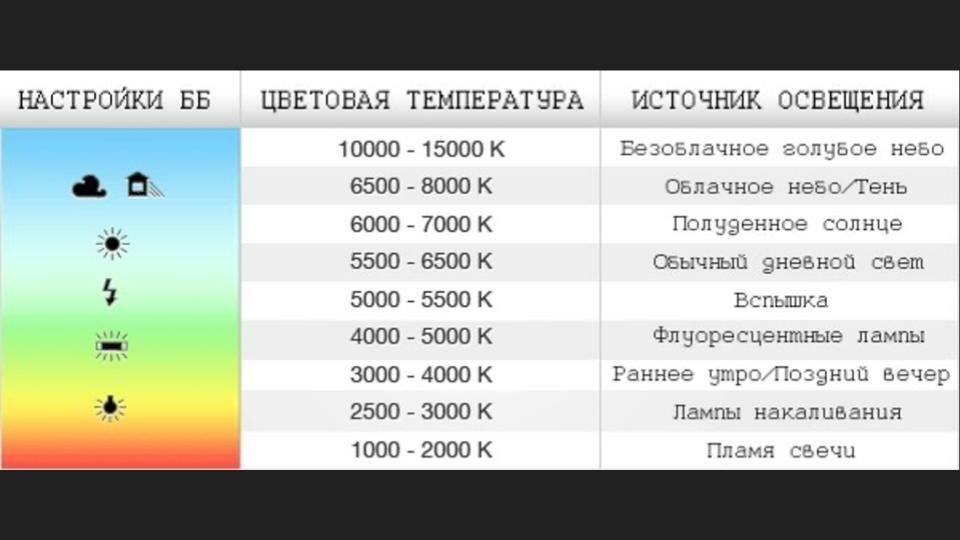 Но наша камера поймает этот цветовой оттенок.
Но наша камера поймает этот цветовой оттенок.
Точно так же в помещении при свете люминесцентных ламп или ламп накаливания мы не видим большой разницы в белом цвете, но камера ее видит. Это то, что называется цветовой температурой, и балансировка этих цветов, чтобы белый выглядел естественным, регулирует баланс белого.
Примечание: Балансировка белого цвета означает добавление более теплых тонов к более холодному свету и добавление более холодных тонов к более теплому свету, чтобы белый цвет выглядел естественно.
Владислав Духин Источники света излучают цвет в разных диапазонах температур, и он измеряется в единицах Кельвина . Например, прямой солнечный свет имеет другую температуру, чем свет в тени. Точно так же свет от люминесцентной лампы будет иметь другую температуру по сравнению с вольфрамовыми лампами или лампами накаливания и так далее. Так, естественный свет холоднее, а лампы накаливания и свечи теплее. Флуоресцентный свет может давать зеленый оттенок.
Флуоресцентный свет может давать зеленый оттенок.
Примечание: Более теплые источники света имеют низкие значения Кельвина, тогда как более холодные источники света имеют более высокие значения Кельвина.
Zain AliВот прямой пример для объяснения Кельвина:
Уличные фонари обычно излучают оранжевый цвет. т так приятно. Обычно это считается теплым освещением.
МаффинНа другом конце спектра холодный освещение и поддерживает сине-белый спектр Кельвина. Фары новых Lexus, BMW, Mercedes имеют этот бело-голубой свет.
МайкВ обоих примерах конечным результатом является свет, но цвет отличается.
Как и в приведенных выше примерах, лампы накаливания в помещении излучают оранжевый цвет, а свечи излучают оранжево-красный свет. Точно так же, когда солнце не в небе, голубое небо выглядит очень голубым, и фотографии, сделанные в тени, тоже кажутся голубыми.
Причина этого в том, что разные источники света излучают разное количество красного, синего, зеленого цветов, а рассеяние света с разной длиной волны является причиной цветов — например, причина, по которой небо голубое, связана с рассеивание синего света от молекул воздуха больше, чем любые другие длины волн света.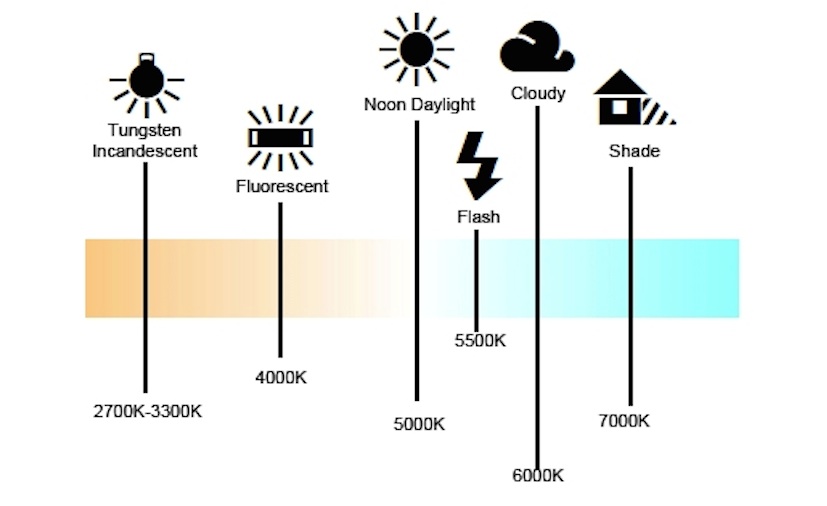
В прошлые дни, когда господствовала пленка, она была гораздо более снисходительна к этим конкретным изменениям цвета, и существовало два основных типа цветной пленки: обычная и вольфрамовая. Хотя в крайних случаях можно было использовать гели, эти два типа пленки удовлетворяли потребности почти всех; однако цифровые датчики полностью изменили правила игры.
Aleksandar PasaricИтак, что дает настройка баланса белого и почему вы должны это делать?
Настройка баланса белого помогает камере определить, что является белым в кадре, а затем более точно установить цвета для фотографий, сделанных в этом сюжете, при данном освещении. Настройка баланса белого очень важна при съемке в сложных условиях освещения, например при смешанном освещении. На вашем снимке может быть искусственное освещение в помещении в сочетании с естественным светом от двери или окна. Установка баланса белого в этом случае гарантирует, что вы получите точные цвета на ваших изображениях.
Камеры поставляются со встроенными предустановками баланса белого, которые хороши в большинстве случаев для одного типа света в сцене, но в ситуациях, когда есть несколько источников света, камера путается, и именно тогда вам нужно для установки пользовательского баланса белого.
Кроме того, если вы по какой-то причине снимаете в формате JPEG, пользовательский баланс белого — это способ исправить баланс белого, когда постобработка не всегда возможна с JPEG. Даже если вы снимаете в формате RAW, лучше всего установить правильный баланс белого в камере.
Почти все цифровые камеры поставляются с несколькими предустановками для баланса белого, каждая из которых обычно имеет индикатор, который позволяет вам приблизиться к тому месту, где вы должны быть, плюс авто , что не всегда хорошо.
Вот наиболее распространенные пресеты камеры для баланса белого:
- AWB – автоматический баланс белого, при котором камера устанавливает баланс белого на основе освещенности сцены. В большинстве случаев это точно, но бывают случаи, когда камера путается. Поэтому использование автоматического баланса белого следует ограничивать ситуациями, когда у вас недостаточно времени, чтобы установить автоматический баланс белого для конкретных снимков или условий освещения.
 Примеры включают фотосъемку мероприятий и свадеб, когда вы не можете тратить время на настройку баланса белого для всех различных условий освещения, поскольку это приведет к тому, что фотограф упустит самые важные моменты мероприятия или свадьбы.
Примеры включают фотосъемку мероприятий и свадеб, когда вы не можете тратить время на настройку баланса белого для всех различных условий освещения, поскольку это приведет к тому, что фотограф упустит самые важные моменты мероприятия или свадьбы. - Дневной свет — при выборе этой настройки камера обычно добавляет теплые тона. Поэтому лучше всего использовать этот пресет, когда солнце достаточно яркое, иначе оно может отдать синий цвет на ваших фотографиях.
- Облачно – камера придает изображениям легкие теплые тона, когда небо полностью покрыто облаками, потому что свет в пасмурные дни немного холоднее. Бывают случаи, когда при съемке заката или восхода солнца на ваших снимках могут не воспроизводиться яркие цвета, похожие на то, что вы видите на месте. Вы можете использовать этот пресет, чтобы добавить к вашим фотографиям теплые красноватые тона.
- Shade – камера добавляет к изображениям теплые тона, в противном случае фотографии, снятые в тени с использованием автоматического баланса белого, могут иметь голубые тона.
 Кроме того, если вы ищете более теплые цвета при дневном свете, вы можете использовать этот пресет баланса белого.
Кроме того, если вы ищете более теплые цвета при дневном свете, вы можете использовать этот пресет баланса белого. - Лампа накаливания – камера придает изображениям холодные тона, поскольку лампа накаливания обычно добавляет теплые тона. Таким образом, использование этого пресета добавляет холодные тона, чтобы уменьшить ярко-желтые или оранжевые оттенки, которые эти источники света создают в сцене.
- Флуоресцентный – камера добавляет к фотографиям теплые красноватые тона, поскольку эти лампы излучают холодный свет.
- Вспышка – камера добавляет изображению теплые тона, так как свет от вспышки холодный. Используйте этот пресет, только если вспышка — ваш единственный источник света. Если нет, вам нужно будет использовать пользовательские настройки баланса белого.
Вот несколько примеров изображений, снятых с различными настройками баланса белого, чтобы понять, как различные значения баланса белого влияют на цвета на изображении:
Thomas SteinerVassia Atanassova Перед тем, как перейти к пользовательскому балансу белого, вы всегда можете попробовать различные предустановки, чтобы увидеть, работают ли они для условий освещения, в которых вы снимаете.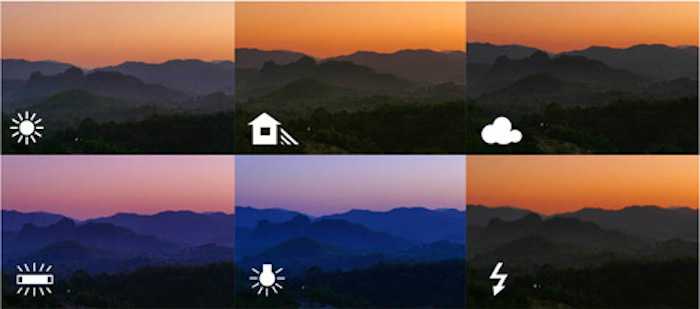
Если одна предустановка не работает для определенных условий освещения, в зависимости от Независимо от того, хотите ли вы более теплые или холодные тона, вы можете использовать предустановку баланса белого выше или ниже, чтобы настроить цвета. Предустановленные режимы хороши, когда вы на 100% уверены в своем освещении, но как часто это может быть?
Например, установка предустановки на режим «Солнце» или «Дневной свет» не учитывает изменение освещения с раннего утра, до полудня и позднего вечера. Точно так же в большинстве домов есть несколько лампочек с разной температурой, что делает практически невозможным использование предустановки для получения точного баланса белого. Особенно при съемке портретов и при съемке людей в других условиях освещения мы хотим, чтобы тона кожи выглядели естественно, если только вы не стремитесь к творческому подходу к изображению.
Итало Мело Целью баланса белого является достижение нейтрального и точного изображения того, что видит невооруженный глаз, и представление этого на вашей фотографии. В большинстве случаев автоматический баланс белого или одна из предустановок работает нормально, но бывают случаи, когда камера сбивается с толку из-за условий освещения, и вам нужно указать ей, чтобы она увидела, что на сцене белое.
В большинстве случаев автоматический баланс белого или одна из предустановок работает нормально, но бывают случаи, когда камера сбивается с толку из-за условий освещения, и вам нужно указать ей, чтобы она увидела, что на сцене белое.
Установка баланса белого вручную, часто называемая пользовательским балансом белого, на проще, чем большинство людей могли бы надеяться.
Вы захотите снимать с использованием пользовательского баланса белого в любой ситуации, когда вы не можете контролировать используемые источники света. Это также будет полезно в сценариях, где имеется более одного источника света, и вы должны использовать их оба во время фотографирования.
- Пользовательский баланс белого — фотограф устанавливает баланс белого в зависимости от освещения в сцене. Вы сообщаете камере, что в кадре белое, чтобы камера могла отрегулировать все цвета в кадре и воспроизвести правильные цвета.
Как установить пользовательский баланс белого?
Настройка пользовательского баланса белого включает в себя фотографирование чего-то белого или средне-серого цвета при том же освещении, в котором вы будете снимать объект. Затем вы выбираете пользовательский режим баланса белого камеры и настраиваете его на использование фотографии белого или средне-серого объекта в качестве эталона. Следуйте инструкциям ниже, чтобы настроить это, и это относится к любому изображению.
Затем вы выбираете пользовательский режим баланса белого камеры и настраиваете его на использование фотографии белого или средне-серого объекта в качестве эталона. Следуйте инструкциям ниже, чтобы настроить это, и это относится к любому изображению.
Примечание: Если вам нужна помощь, чтобы войти в меню баланса белого для вашей конкретной камеры, обратитесь к руководству по эксплуатации камеры. Также у большинства камер будет кнопка WB вверху или сзади камеры, если не там, то хотя бы в меню баланса белого в меню съемки.
Это то, что вы видите, когда нажимаете кнопку WB на Nikon. Вращайте переднее или заднее колесо для пользовательских пресетов баланса белого или встроенных пресетов баланса белого камеры.
- Сфотографируйте что-то белое в том же месте при том же освещении, которое вы собираетесь снимать. Убедитесь, что он снят с правильной экспозицией и охватывает большую часть кадра или полностью. Это может быть стена или потолок, ткань, бумага, картон или что-то белое или серое, и оно будет использоваться в качестве эталонного фото для ручной установки баланса белого.

- Затем перейдите в меню съемки вашей камеры, выберите настройки баланса белого и выберите пользовательский баланс белого или нажмите кнопку WB на вашей камере и поворачивайте диск, пока не отобразится значок пользовательского баланса белого.
- Выберите изображение, которое вы только что сфотографировали (что-то белое или серое в свете съемки), нажав кнопку установки. Кнопка «Установить» обычно является кнопкой «ОК»; в противном случае вы будете руководствоваться на экране.
- Установите для параметра баланса белого камеры значение «Пользовательский».
- Теперь баланс белого для освещения, при котором вы будете снимать, настроен для вашей камеры, и вы должны получить хорошие результаты для этой ситуации освещения. Все изображения, снятые при таком освещении в этом месте, должны получиться нейтральными с естественными цветами и не иметь цветового оттенка. Если что-то в сцене изменится, например, фон, больше источников света или цвет света, вам нужно будет снова установить баланс белого, следуя шагам, описанным выше.

- При переходе к другому сценарию освещения повторите описанные выше действия.
Set Custom White Balance – Nikon
- Go to the shooting menu
- Choose “Preset Manual” to set custom white balance
- Select one of these
- Выберите изображение, снятое с серым цветом, для установки пользовательского баланса белого
Установка пользовательского баланса белого — Canon
- Выбор пользовательского баланса белого
2. Выберите изображение с белой или серой областью
3. Выберите ОК, чтобы использовать данные о балансе белого цвета с этого изображения
4. 4. Нажмите на Установку. Нет никакой магии; это так просто!
Но есть один секрет. Вы хотите, чтобы ваша белая или серая область была там, где находится ваш фокус. То есть модель выше держит его прямо над своим лицом; вот что важно. Если вы, фотограф, стоите на расстоянии 15 ярдов и держите в одной руке серую карту, а в другой камеру и снимаете ее, то свет, падающий на серую карту, для которой вы делаете свою настройку баланса белого, может отличаться от того, что падает на ваш предмет. Вы должен поставить серую карту в кадр с предметом!
Вы хотите, чтобы ваша белая или серая область была там, где находится ваш фокус. То есть модель выше держит его прямо над своим лицом; вот что важно. Если вы, фотограф, стоите на расстоянии 15 ярдов и держите в одной руке серую карту, а в другой камеру и снимаете ее, то свет, падающий на серую карту, для которой вы делаете свою настройку баланса белого, может отличаться от того, что падает на ваш предмет. Вы должен поставить серую карту в кадр с предметом!
Примечание: Преимущество пользовательской настройки баланса белого, в результате которой получаются более нейтральные и естественные цвета, заключается в полном сокращении объема постобработки, связанного с корректировкой неправильных настроек баланса белого.
Что делать, если у меня нет нейтральной сцены?
Если у вас нет серой карты или чего-то белого или нейтрального в сцене, вы можете пойти путем проб и ошибок. Используйте шкалу Кельвина и, в зависимости от используемого освещения, используйте ручные значения, чтобы увеличить или уменьшить значения шкалы Кельвина, чтобы установить баланс белого вручную. Сделайте пробные снимки, чтобы получить наиболее точные значения баланса белого. Вы также можете использовать это как способ творчески использовать баланс белого, чтобы добавить настроение своим изображениям.
Сделайте пробные снимки, чтобы получить наиболее точные значения баланса белого. Вы также можете использовать это как способ творчески использовать баланс белого, чтобы добавить настроение своим изображениям.
Выбор значений Кельвина для настройки баланса белого:
Для Nikon:
В меню съемки -> выберите баланс белого -> выберите цветовую темп.
Отрегулируйте температуру в соответствии с условиями освещения
Для Canon:
В меню съемки выберите настройку шкалы Кельвина. удобная таблица для использования в качестве ориентира:
Candlelight | 1000 – 2000 K |
Tungsten Bulbs | 2500 – 3500 K |
Sunset and Sunrise | 3000 – 4000 K |
Люминесцентные лампы | 4000–5000 K |
Вспышка | |
Daylight | 5500 – 6500 K |
Midday | 6000 – 7000 K |
Overcast Day | 6500 – 8000 K |
Тень или облачность | 9000 – 10000 K |
Мы надеемся, что этот обзор баланса белого и способов установки пользовательского баланса белого был полезен. Если вы хотите узнать больше о балансе белого, ознакомьтесь с этими статьями:
Если вы хотите узнать больше о балансе белого, ознакомьтесь с этими статьями:
Дополнительная литература:
- Как настроить баланс белого в Lightroom
- Как создать настроение на ваших изображениях, просто отрегулировав баланс белого Что нужно знать о балансе белого
Дальнейшее обучение:
Хотя это руководство по настройке пользовательского баланса белого поможет вам правильно настроить баланс белого в камере, наши изображения всегда будут нуждаться в редактировании. Редактирование — это огромная часть фотографии, и если вам интересно узнать об этом больше, взгляните на Полное руководство Кента Дюфолта по фундаментальному редактированию.
Использование пользовательских настроек баланса белого Canon на EOS R / R5 / R6 — DIY Video Studio
DIY Video Studio поддерживается читателями, которые используют партнерские ссылки или рекламу на этом сайте. Как партнер Amazon, я зарабатываю на соответствующих покупках. Спасибо вашей поддержке, если вы используете любую из ссылок.
Спасибо вашей поддержке, если вы используете любую из ссылок.
Баланс белого камеры гарантирует, что белые области изображения выглядят белыми и не имеют желтого или синего оттенка. Если баланс белого вашей камеры всегда был установлен на AWB или автоматический баланс белого, вы, вероятно, попали в хорошую компанию. Но бывают случаи, когда использование настройки пользовательского баланса белого на вашей камере улучшит внешний вид ваших изображений и сэкономит вам много времени при последующей обработке изображений.
Для установки пользовательского баланса белого поместите белый объект рядом с объектом и сфотографируйте его. Выберите «Пользовательский баланс белого» в красном меню камеры и выберите изображение, которое вы только что сделали, в качестве источника данных баланса белого. Наконец, выберите «Пользовательский» в качестве настройки баланса белого камеры.
Этот пользовательский баланс белого теперь будет использоваться при съемке фотографий или видео.
В этой статье я объясню, когда вам может понадобиться использовать пользовательские настройки баланса белого на вашей камере EOS, как использовать пользовательский баланс белого и покажу, что происходит, когда баланс белого нарушается.
Хотя инструкции в этой статье относятся конкретно к EOS R, R5 и R6, принципы будут одинаковыми для других камер Canon EOS, а в некоторых случаях процесс может быть таким же.
СПЕШИТЕ? Нажмите, чтобы перейти прямо к настройке пользовательского баланса белого Canon
Распродажа
Lightdow 12 x 12 дюймов (30 x 30 см) Баланс белого…
Профессиональный фильтр баланса белого ExpoDisc — 82 мм…
X-Rite ColorChecker Passport Photo 2 (MSCCPP-B)
Последнее обновление от 18 октября 2022 г. / Партнерские ссылки / Изображения из Amazon Product Advertising API
/ Партнерские ссылки / Изображения из Amazon Product Advertising API
Содержание
Когда использовать пользовательский баланс белого
Обычно это ОК, чтобы снимать с использованием настройки автоматического баланса белого на вашей камере, независимо от того, снимаете ли вы фотографии или видео. На самом деле, автоматический баланс белого является моей настройкой по умолчанию при съемке в помещении клиента. Большую часть времени у меня нет проблем. Однако использование автоматического баланса белого иногда может привести к странным результатам, когда цвета не совпадают с цветами исходной сцены.
Эти изменения цвета или оттенки обычно делают изображение либо слишком холодным (синий), либо слишком теплым (оранжевый/желтый). Они случаются, когда система автоматического баланса белого камеры неправильно интерпретирует цветовую температуру освещения в сцене и неправильно регулирует баланс белого.
Вот, например, изображение розы. Цветок желтый, листья зеленые, и, за исключением нескольких синих палочек на сарае, большая часть фона тоже зеленая.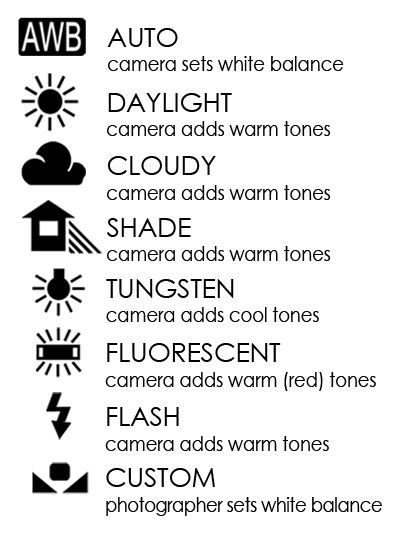 Камера неправильно оценила цветовую температуру света как «теплую», в результате чего на изображении появился синий оттенок. На втором изображении я переключился на использование пользовательской настройки баланса белого, и цвета отобразились правильно.
Камера неправильно оценила цветовую температуру света как «теплую», в результате чего на изображении появился синий оттенок. На втором изображении я переключился на использование пользовательской настройки баланса белого, и цвета отобразились правильно.
Таким образом, вы можете захотеть использовать пользовательский баланс белого, если цвета сцены могут сбить с толку систему автоматического баланса белого камеры. К сожалению, не всегда легко предсказать, когда это может произойти, поэтому вам нужно проверить странный цвет изображения в видоискателе или на экране камеры.
Еще одна ситуация, когда вы должны использовать пользовательский баланс белого, — это если важно захватить правильные цвета. Это, скорее всего, будет, если вы делаете съемку продукта, когда, по понятным причинам, клиент хочет, чтобы цвета продукта были точно воспроизведены.
Наконец, использование пользовательского баланса белого может оказаться полезным при съемке интервью или передачи фрагмента на камеру. Если вы снимаете в помещении и при искусственном освещении, условия освещения должны оставаться постоянными. Однако при редактировании отснятого материала иногда можно обнаружить, что цветовая температура немного изменилась.
Если вы снимаете в помещении и при искусственном освещении, условия освещения должны оставаться постоянными. Однако при редактировании отснятого материала иногда можно обнаружить, что цветовая температура немного изменилась.
Обычно это происходит, если вы использовали настройку автоматического баланса белого, AWB. Часто изменение происходит ближе к началу, когда цветовой тон «устанавливается».
Установка пользовательского баланса белого или использование предустановок баланса белого камеры блокирует цветовой тон изображения, поэтому при редактировании отснятого материала заметных изменений не происходит.
Знакомство со значками и символами баланса белого Canon
В камерах Canon EOS используются следующие стандартные значки или символы для представления различных режимов или настроек баланса белого. Значение каждого написано под значком.
Значки или символы баланса белого на камерах Canon EOS Каждый режим баланса белого относится к цветовой температуре освещения, при котором вы снимаете, и камера применяет эту цветовую температуру при обработке изображения.
| White Balance Mode | Color Tempertature (K / Kelvin) |
|---|---|
| AWB – Auto with Ambience priority | 3000-7000 |
| AWB-W Auto with White priority | 3000-7000 |
| Daylight | 5200 |
| SHADE | 7000 |
| Облачный0459 | 3200 |
| White Fluorescent light | 4000 |
| Flash | 6000 or set automatically by speedlite |
| Custom | 2000 – 10000 |
| Color Temperature | 2500 – 10000 |
Обратите внимание, что существует два варианта автоматического баланса белого: AWB и AWBW.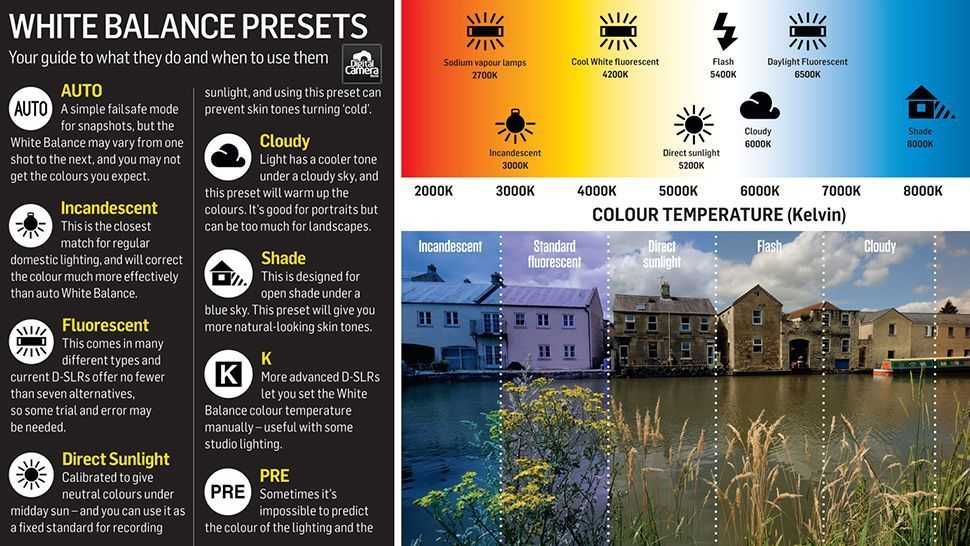
AWB — это автоматический баланс белого с приоритетом атмосферы, который может усилить теплые тона изображения при съемке под вольфрамом свет. AWBW — это автоматический баланс белого с приоритетом белого, при котором теплые оттенки изображения уменьшаются при освещении лампами накаливания.
Таким образом, AWB (приоритет атмосферы) сохраняет теплый цвет окружающей среды при съемке с лампами накаливания, а AWBW (приоритет белого) уменьшает теплые тона при съемке с лампами накаливания.
В зависимости от того, где вы живете, вам может быть нелегко купить вольфрамовые лампы (лампы накаливания). Однако вы можете купить «теплые» светодиодные лампы, цветовая температура которых приближается к температуре вольфрамовых ламп накаливания. По этой причине возможность переключения между настройками AWB и AWBW остается актуальной, хотя я не уверен, сколько фотографов утруждает себя переключением между двумя режимами автоматического баланса белого.
Где найти настройки баланса белого Canon
Доступ к настройкам баланса белого Canon можно получить тремя способами.
Способ 1
Нажмите кнопку меню и перейдите в красный раздел съемки или камеры. Затем найдите и выберите Баланс белого. Вы увидите значки различных настроек баланса белого.
Способ 2
Нажмите многофункциональную кнопку (M-fn) , чтобы получить доступ к функциям набора номера. Баланс белого будет одной из настроек, которую вы можете изменить. Используйте диски камеры, пока не отобразится текущая настройка баланса белого. Настройку можно изменить, повернув соответствующий диск. Затем нажмите УСТАНОВИТЬ.
Метод 3
Нажмите кнопку Q на задней панели камеры. Это отобразит наложение значков сбоку и внизу дисплея (задний дисплей и электронный видоискатель). Баланс белого — это один из значков настроек, который можно выбрать и изменить.
Как установить пользовательский баланс белого на Canon R, R5 или R6
Во-первых, вам понадобится карта баланса белого. Если вам не нужны профессиональные результаты, подойдет дешевая карта. Но если вы хотите, чтобы цвета точно воспроизводились на ваших изображениях, например, потому что вы фотографируете товары, используйте карту баланса белого профессионального качества.
У меня есть 12-дюймовая двусторонняя карта, белая на лицевой стороне и серая на 18 % на оборотной стороне. Он также является складным, что позволяет легко складывать его и упаковывать в мою сумку. Я использовал этот тип с тех пор, как начал заниматься видеопроизводством. Для фотографии я использую прямоугольную пластиковую карту размером 3,5 х 5,5 дюймов серого и белого цветов.
Вот три карты баланса белого, которые хорошо подходят как для фотосъемки, так и для видео.
Распродажа
Lightdow 12 x 12 дюймов (30 x 30 см) Баланс белого. ..
..
Профессиональный фильтр баланса белого ExpoDisc — 82 мм…
X-Rite ColorChecker Passport Photo 2 (MSCCPP-B)
Последнее обновление от 18 октября 2022 г. / Партнерские ссылки / Изображения из Amazon Product Advertising API
Теперь вы готовы установить пользовательский баланс белого на своей камере Canon, просто выполните следующие действия.
Шаг 1. Переведите камеру в режим фотосъемки
Независимо от того, будете ли вы снимать фото или видео, вам сначала нужно перейти в режим фотосъемки. На камерах EOS R и R5 нажмите кнопку MODE, а затем используйте кнопку INFO, чтобы перейти из режима видео в режим камеры. На R6 поверните верхний дисковый селектор в любое положение, кроме интеллектуального автоматического режима для фильмов или сцен (A+).
Шаг 2: Поместите карту баланса белого в сцену
Вы хотите, чтобы карта баланса белого имела то же освещение, что и ваш объект, поэтому поместите карту непосредственно перед объектом или рядом с ним.
Шаг 3: Сфотографируйте карту баланса белого
Сделайте снимок с картой баланса белого в центре кадра. Это нормально, если камера находится в режиме автоматического баланса белого (AWB).
Шаг 4: Найдите и выберите «Баланс белого» в меню
Нажмите «Меню» на задней панели камеры и выберите вкладку красной камеры (или «Съемка»). Просмотрите страницы меню, пока не найдете Пока баланс. Теперь выберите его.
Шаг 5. Установите баланс белого на ПОЛЬЗОВАТЕЛЬСКИЙ
Вы должны увидеть все различные параметры баланса белого, отображаемые в виде значков, показанных ранее в этой статье. Прокрутите их, выберите CUSTOM, это значок, который выглядит как маленький белый экран над двумя клиньями. Теперь нажмите УСТАНОВИТЬ/ОК.
Шаг 6. Выберите пользовательский баланс белого
На той же красной странице меню выберите параметр «Пользовательский баланс белого».
Шаг 7: Выберите изображение карты баланса белого
Изображение с карты памяти будет отображаться на экране.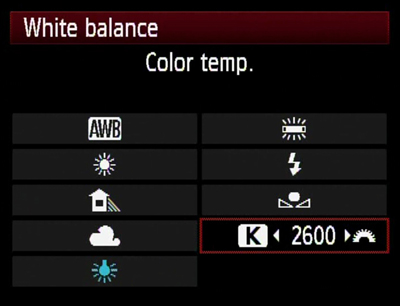 Если последняя фотография, которую вы сделали, была сделана с картой баланса белого, она должна быть показана. Если вы его не видите, используйте диски камеры для перемещения по изображениям, пока оно не отобразится. Теперь нажмите SET.
Если последняя фотография, которую вы сделали, была сделана с картой баланса белого, она должна быть показана. Если вы его не видите, используйте диски камеры для перемещения по изображениям, пока оно не отобразится. Теперь нажмите SET.
Шаг 8: Подтвердите, что хотите использовать данные баланса белого из изображения
На экране появится предупреждение «Использовать данные баланса белого из этого изображения для пользовательского баланса белого».
Нажмите OK для выбора
Шаг 9: Выход в режим съемки
Нажмите кнопку меню на задней панели камеры, чтобы выйти из системы меню и вернуться в выбранный режим съемки.
Что можно использовать, если у меня нет карты баланса белого
Лучше всего использовать карту баланса белого, поскольку она будет правильно отображать белый цвет и, следовательно, будет давать точные и последовательные результаты. Но если у вас нет с собой карты баланса белого, есть альтернативы, которые вы могли бы использовать. Результаты могут быть не идеальными, но в большинстве ситуаций они будут «достаточно хорошими».
Результаты могут быть не идеальными, но в большинстве ситуаций они будут «достаточно хорошими».
Самый простой вариант — использовать что-то, что уже находится внутри или рядом с фотографируемой сценой. Очевидно, что он должен быть белым, но важно, чтобы он находился при том же освещении, что и объект, изображение которого вы хотите сфотографировать. Сделайте снимок белого объекта, а затем используйте его в качестве источника данных баланса белого для своего пользовательского баланса белого.
Когда я фотографировал розовые цветы у входной двери дома, дверь оказалась белой, поэтому я сделал снимок входной двери. Вы можете увидеть изображение «двери», которое я использовал для установки пользовательского баланса белого, и изображение цветка, которое я затем сделал.
Если рядом с объектом съемки нет белых объектов, можно использовать лист бумаги. Лист бумаги для принтера будет работать нормально, но белая ткань может быть лучше, так как ее поверхность менее блестящая и дает больший рассеивающий эффект. Снова сделайте снимок бумаги или салфетки и используйте его в качестве собственного изображения баланса белого.
Снова сделайте снимок бумаги или салфетки и используйте его в качестве собственного изображения баланса белого.
Что произойдет, если вы используете неправильную настройку баланса белого?
Ваше изображение с пользовательским балансом белого является источником данных баланса белого для всех ваших изображений, для которых вы выбрали «Пользовательский» в настройках баланса белого. Поэтому, если вы не выбрали изображение чего-то белого, снятого при том же освещении, что и ваш объект, то ваши белые не будут выглядеть белыми, а изображение будет иметь странный цветовой оттенок.
Я могу продемонстрировать это, используя изображение кирпичной стены в качестве источника пользовательского баланса белого или эталонного изображения. Изображение розовых цветов с балансом белого, установленным на «Пользовательский», теперь выглядит очень неправильно, если только вы не хотите такого типа эффекта.
Итак, у вас будет три ситуации, как показано ниже.
Естественный результат : Вы получите изображения с правильно выглядящим балансом белого, если изображение, используемое в качестве пользовательского эталона баланса белого, представляет собой белую карту, снятую при том же освещении, что и объект съемки.
Холодный оттенок для изображений : Ваши изображения будут иметь холодный или синий оттенок, когда изображение, используемое в качестве пользовательского эталона баланса белого, имеет «теплый» тон.
Теплый оттенок для изображений : Ваши изображения будут иметь теплый или оранжевый оттенок, если изображение, используемое в качестве пользовательского эталона баланса белого, имеет «холодный» тон.
Однако использование неправильного изображения в качестве пользовательского эталона баланса белого — не единственный способ, которым ваши изображения могут оказаться со странным цветовым оттенком на ваших фотографиях.
Вы можете случайно снять камеру с неправильной предустановкой баланса белого. Например, вы могли делать снимки на открытом воздухе при дневном свете и использовать предустановку баланса белого «Дневной свет», но забыть изменить предустановку при перемещении в другую среду.
Так как же влияет на изображение съемка с неправильной предустановкой баланса белого?
На изображениях ниже показано, как выглядит один и тот же объект под солнечным небом при использовании различных настроек баланса белого.
Если мы предположим, что пользовательский баланс белого является правильным балансом белого для цветка, то становится ясно, что автоматический баланс белого (AWB) работает хорошо и будет достаточно точным для большинства ситуаций.
Настройка Дневной свет также близка, что неудивительно, поскольку снимки были сделаны в солнечный день. Однако установка дневного света придала изображению очень легкий теплый оттенок. Это связано с тем, что камера воспринимает дневной свет как цветовую температуру около 5200K, но цветовая температура дневного света меняется в зависимости от высоты солнца. В полдень, когда солнце находится в самой высокой точке неба, дневной свет будет иметь более голубую цветовую температуру. Когда солнце близится к закату, дневной свет имеет очевидный теплый оттенок.
При настройках баланса белого «Тень», «Облачно» и «Вспышка» изображения получаются намного теплее, чем должны быть. Это связано с тем, что предустановки баланса белого сообщают камере, что цветовая температура выше (6000-7000K), чем фактическая цветовая температура, которая, вероятно, была немного ниже 5200K. Настройки баланса белого накаливания и флуоресцентного света придали изображению холодный или самый синий оттенок. Это потому, что камера предположила, что цветовая температура света холоднее, чем была на самом деле.
Настройки баланса белого накаливания и флуоресцентного света придали изображению холодный или самый синий оттенок. Это потому, что камера предположила, что цветовая температура света холоднее, чем была на самом деле.
Распродажа
Lightdow 12 x 12 дюймов (30 x 30 см) Баланс белого…
Профессиональный фильтр баланса белого ExpoDisc — 82 мм…
X-Rite ColorChecker Passport Photo 2 (MSCCPP-B)
Последнее обновление от 18 октября 2022 г. / Партнерские ссылки / Изображения из Amazon Product Advertising API
Источник: 1
Тош Любек занимается производством аудио- и видеопродукции в Великобритании и использует Canon EOS R с момента ее выпуска осенью 2018 года и Canon EOS R6 в 2020 году. Он использовал обе камеры для съемки телевизионных рекламных роликов, транслируемых на Sky TV, рекламных деловых видеороликов, видеороликов о мероприятиях и функциях, и контент для авторов YouTube.





 В фотоаппарате выбрать числовое значение в кельвинах в ручную, подбирая на глаз нужный цвет. Правда не во всех камерах есть такая возможность.
В фотоаппарате выбрать числовое значение в кельвинах в ручную, подбирая на глаз нужный цвет. Правда не во всех камерах есть такая возможность. Примеры включают фотосъемку мероприятий и свадеб, когда вы не можете тратить время на настройку баланса белого для всех различных условий освещения, поскольку это приведет к тому, что фотограф упустит самые важные моменты мероприятия или свадьбы.
Примеры включают фотосъемку мероприятий и свадеб, когда вы не можете тратить время на настройку баланса белого для всех различных условий освещения, поскольку это приведет к тому, что фотограф упустит самые важные моменты мероприятия или свадьбы. Кроме того, если вы ищете более теплые цвета при дневном свете, вы можете использовать этот пресет баланса белого.
Кроме того, если вы ищете более теплые цвета при дневном свете, вы можете использовать этот пресет баланса белого.
